Bildiğiniz gibi iTunes ve iCloud, iPhone verilerinizi yedekleyebilir, ancak yedek dosyalar nerede saklanır? Bilgisayardaki iPhone yedeklemesine nasıl erişilir?
Bugün mesele bu.
Bu yayın, görüntülemenize yardımcı olacak 2 kolay yollarını toplar ve iPhone yedeklemesine erişme Windows 10 / 8 / 7 ve Mac'te, iTunes ve iCloud yedeklemesinden verimli biçimde.
Yapmanız gereken adım adım kılavuzdur.
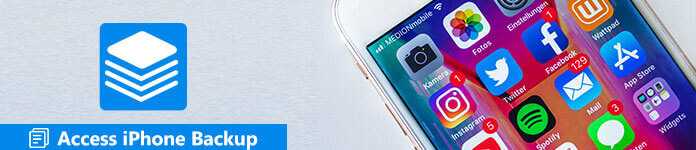
- Bölüm 1. Bilgisayardaki iTunes'dan iPhone yedeklemesine nasıl erişilir
- Bölüm 2. İTunes / iCloud'da iPhone yedekleme dosyalarını nasıl görüntüleyebilir ve erişebilirsiniz
- Bölüm 3. En iyi iTunes / iCloud yedekleme alternatifi
Bölüm 1. Bilgisayardaki iTunes'dan iPhone yedeklemesine nasıl erişilir
iTunes, iPhonea verilerinizi bilgisayara kolayca yedekleyebilir. Yedek dosya kitaplık dosyasında saklanacaktır. Bilgisayardaki iPhone yedeklemesine iTunes'dan erişmek için, iPhone yedeklemesinin bulunduğu yere gitmeniz ve yedekleme dosyasından veri çıkarmanız yeterlidir.
Bilgisayarda iPhone yedekleme konumunu bulun
Mac'te iPhone yedekleme konumunu bulun
1. Adım. Menü çubuğunda Ara düğmesini tıklayın.
2. Adım. Ve sonra iPhone yedeklemesi için yolu girin:
Kütüphane / Uygulama desteği / MobileSync / Backup /
3. Adıma Mac'teki iPhone yedeklemeye erişmek için return tuşuna basın.
Windoows'da iPhone yedekleme konumunu bulma 10 / 8 / 7
Windows 7 ve Windows VistaC: \ Uesrs \ YOURUSERNAME \ AppData \ Roaming \ Apple Computer \ MobileSync \ Yedekleme \
Windows 8 ve Windows 10C: \ Kullanıcılar \ SİZİN ADI \ AppData \ Dolaşım \ Apple Bilgisayar \ MobileSync \ Yedekleme \
Windows XPC: \ Belge ve Ayarlar \ Kullanıcı \ Uygulama Verileri \ Apple Bilgisayar \ MobileSync \ Yedekleme \
Ayrıntılara buradan göz atın iPhone yedekleme konumunu bulun iPhone yedeklemesini hiç değiştirdiyseniz veya sildiyseniz.
İBackupBot ile iTunes'dan iPhone yedeklemesine erişin
Yukarıdaki adımlardan, iPhone yedeklemesinin kütüphane dosyası olarak tutulduğunu farkedersiniz ve bunları doğrudan açamazsınız. İhtiyacınız olan, yedek dosyadaki verileri okumak ve bu dosyaları almak için üçüncü taraf bir araçtır.
iBackupBot iPhone yedeklemesinden veri ayıklamak için kullanabileceğiniz bir araçtır. Ayrıntıları buradan alın.
Birinci yöntemde biraz karışık hissediyor musun? Doğrudan iPhone yedeklemesine erişmek için bir sonraki yönteme geçin.
Bölüm 2. İTunes / iCloud'da iPhone yedekleme dosyalarını nasıl görüntüleyebilir ve erişebilirsiniz
Birinci yöntemde biraz karışık hissediyor musun? Doğrudan iPhone yedeklemesine erişmek için bir sonraki yönteme geçin.

4,000,000 + Yüklemeler
İCloud yedeklemesinden fotoğraflara, kişilere, iletilere, çağrı günlüklerine vb. Erişin.
İTunes'dan uygulama verilerine, Safari geçmişine / yer imine, notlara, takvimlere vb. Erişin.
Verileri yedeklemeden seçmeli olarak bilgisayara görüntüleyin ve geri yükleyin.
Destek yedekleme formu iPhone XS / XR / X / 8 / 7 / 6 / 5 / 4, vb.
İTunes'dan iPhone Yedekleme'ye Nasıl Erişilir
1. Adıma Programı indirin ve yükleyin
İlk önce, bilgisayarınıza iPhone Veri Kurtarma'yı indirip yüklemeniz gerekir. İPhone'u bilgisayarınıza bağladıktan sonra, iPhone'u buna göre algılamak için programı başlatabilirsiniz.
2. Adıma İTunes'daki iPhone yedekleme dosyalarına erişin
İPhone yedekleme dosyasına erişmenizi sağlayan "iTunes Yedekleme Dosyasından Kurtar" seçeneğini seçin. İTunes yedeklemesini seçin ve ardından iTunes'daki tüm iPhone yedekleme dosyalarını kontrol etmek için "Taramayı Başlat" düğmesini tıklayabilirsiniz. '
İTunes yedeklemeniz kilit görüntüyle kilitlenmişse, iPhone yedeklemenizin şifrelenmiş olduğu ve giriş yapmanız gerektiği anlamına gelir. iTunes yedekleme şifresi taramak ve erişmek için kilidini açmak için

3. Adıma İPhone yedeklemesinden veri al
Taradıktan sonra, yedekleme dosyaları "Mesaj", "Müzik", "İletişim", vb. Gibi kategorilerde listelenecektir. Artık yedekleme dosyalarını iTunes'dan bilgisayara kaydetmek için "Kurtar" seçeneğine tıklayabilirsiniz.

İCloud'dan iPhone Yedekleme'ye Nasıl Erişilir
1. Adıma İCloud'da iPhone yedekleme dosyalarına erişin
İPhone'u bilgisayara USB kablosuyla bağlayın ve ardından "iCloud Yedekleme Dosyasından Kurtar" seçeneğini seçmeniz, iPhone yedeklemesine erişmek için Apple Kimliğini ve parolayı girmeniz gerekir.

2. Adıma İPhone yedeklemesini iCloud'dan al
Farklı kategorilerdeki tüm iCloud yedeklemelerini kontrol edin, ardından dosyaları seçerek bilgisayarınıza indirmek için "Kurtar" düğmesini tıklayın. Elbette, dosyaları bilgisayardan iPhone ile de senkronize edebilirsiniz.

Bölüm 3. En iyi iTunes / iCloud yedekleme alternatifi
iTunes veya iCloud, iPhone'daki verileri yedeklemek için ücretsiz bir araçtır. Ancak, iPhone yedeklemesine erişmek için, ondan dosya çıkarmak için profesyonel bir araca ihtiyacınız vardır.
Zahmetli adımları istemiyor musunuz? Sadece iPhone yedekleme alternatifi olan iOS Veri Yedekleme ve Geri Yükleme'yi edinin.
İPhone kişilerini, mesajlarını, notlarını, arama geçmişini, takvimleri, hatırlatıcıları, sesli mesajları, WhatsApp'ı, uygulama verilerini vb. Şifrelemeli bilgisayara yedekleyin ve iPhone yazılımına doğrudan herhangi bir yardımcı araç olmadan erişin.
İçin ayrıntılı adımları alın bilgisayara iPhone yedekleme ve kolayca iPhone yedeklemeye buradan erişin.
Sonuç
Bu gönderi, bilgisayarda iPhone yedeklemesine (iTunes ve iCloud yedeklemesi) nasıl erişeceğinizi göstermeyi amaçlamaktadır. İTunes veya iCloud yedeklemesinin zorluğunu göz önünde bulundurarak, iPhone yedeklemesine özel olarak erişmek için üçüncü taraf araca ihtiyacınız vardır. Elbette, iPhone'u bilgisayara yedeklemek ve fazladan araç kullanmadan doğrudan yedeklemenize erişmek için iTunes / iCloud'a bir alternatif bulabilirsiniz.





